Πίνακας περιεχομένων
System Doctor 2014 Antivirus είναι ένα ψεύτικο antivirus και μόλις εγκατασταθεί στον υπολογιστή σας, ισχυρίζεται ότι έχουν βρεθεί κακόβουλες απειλές στον υπολογιστή σας και ότι έχει μολυνθεί και ότι πρέπει να αγοράσετε την πλήρη έκδοση του προγράμματος για να τις καθαρίσετε. System Doctor 2014 Antivirus εκδόθηκε από τον ίδιο εκδότη με το System Care Antivirus .
Το λογισμικό μολύνει τον υπολογιστή σας όταν προσπαθείτε να κατεβάσετε και να εγκαταστήσετε δωρεάν λογισμικό από άγνωστους δικτυακούς τόπους στο διαδίκτυο. αγνοήστε όλα τα ψεύτικα προειδοποιητικά μηνύματα και ΜΗΝ δίνετε χρήματα για να αγοράσετε την πλήρη έκδοση.
Εάν θέλετε να αφαιρέσετε System Doctor 2014 Antivirus από τον υπολογιστή σας, προχωρήστε με τα παρακάτω βήματα:

Πώς να αφαιρέσετε System Doctor 2014 Antivirus από τον υπολογιστή σας.
Βήμα 1: Εκκινήστε τον υπολογιστή σας σε "Ασφαλή λειτουργία με δικτύωση"
Για να το κάνετε αυτό,
1. Κλείστε τον υπολογιστή σας.
2. Εκκινήστε τον υπολογιστή σας (Ενεργοποίηση) και κατά την εκκίνηση του υπολογιστή σας, Τύπος το " F8 " πριν εμφανιστεί το λογότυπο του Window.
3. Χρησιμοποιώντας τα βέλη του πληκτρολογίου σας επιλέξτε το " Ασφαλής λειτουργία με δικτύωση " και πατήστε "Enter".
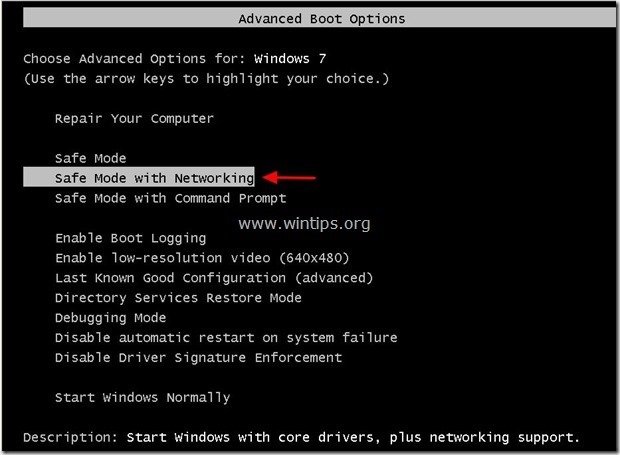
Βήμα 2. Απεγκαταστήστε το " System Doctor 2014 Antivirus " από τον πίνακα ελέγχου σας.
1. Για να το κάνετε αυτό, μεταβείτε στη διεύθυνση Έναρξη > Πίνακας ελέγχου .
{Windows 8: Δεξί κλικ στο κάτω αριστερή γωνία και επιλέξτε Πίνακας ελέγχου }
{Windows XP: Έναρξη > Ρυθμίσεις > Πίνακας ελέγχου . }
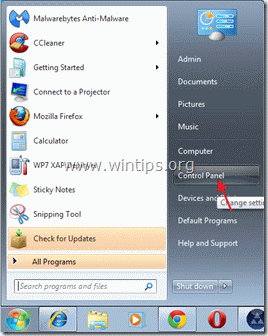
2. Κάντε διπλό κλικ για να ανοίξετε το " Προσθήκη ή αφαίρεση προγραμμάτων " αν έχετε Windows XP ή
“ Προγράμματα και χαρακτηριστικά " αν έχετε Windows 8, 7 ή Vista.

3. Στη λίστα προγραμμάτων, βρείτε και Αφαίρεση/απεγκατάσταση το " System Doctor 2014 Antivirus" Ή " System Care Antivirus ”.
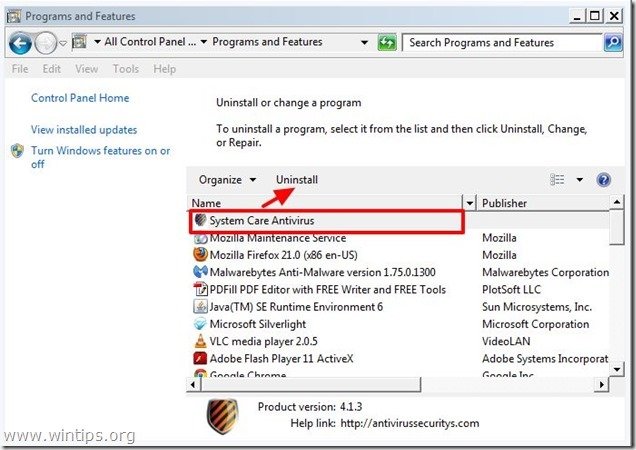
4. Πατήστε " Απεγκατάσταση του " στην επόμενη οθόνη:
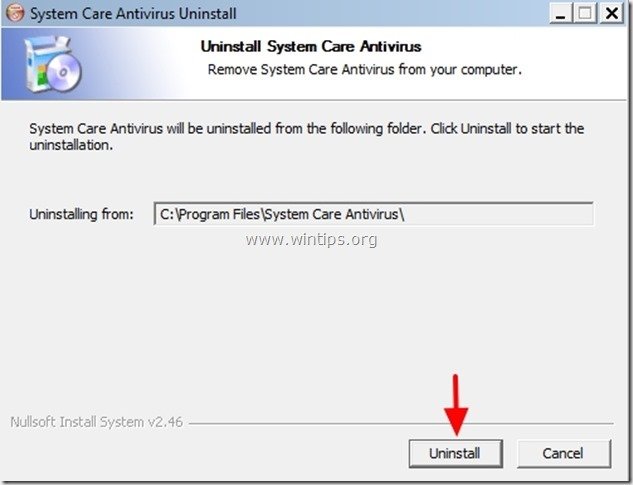
5. Τύπος " Κλείστε το " όταν ολοκληρωθεί η διαδικασία απεγκατάστασης.
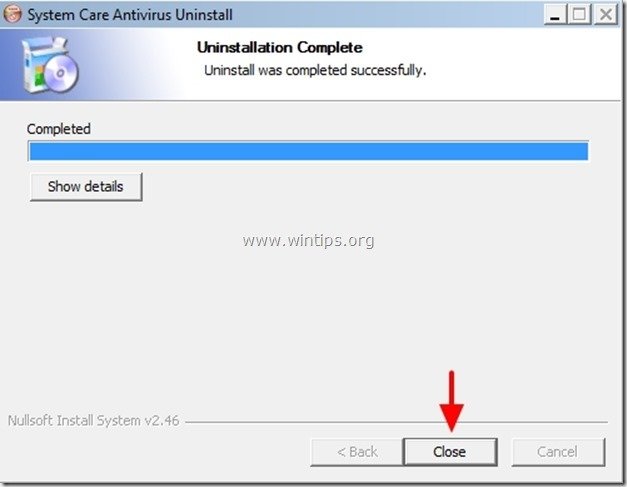
Βήμα 3: Καθαρίστε ανεπιθύμητα αρχεία και καταχωρήσεις μητρώου από την εκκίνηση των Windows.
1. Λήψη και τρέχει CCleaner.
2. Στο "CCleaner" κύρια παράθυρα, πατήστε " Εκτέλεση Cleaner " και αφήστε το πρόγραμμα να καθαρίσει όλα τα ανεπιθύμητα αρχεία για εσάς.

3. Στη συνέχεια επιλέξτε " Μητρώο " στο αριστερό παράθυρο και στη συνέχεια επιλέξτε " Σάρωση για θέματα " για να καθαρίσετε το μητρώο σας από άκυρες καταχωρήσεις.
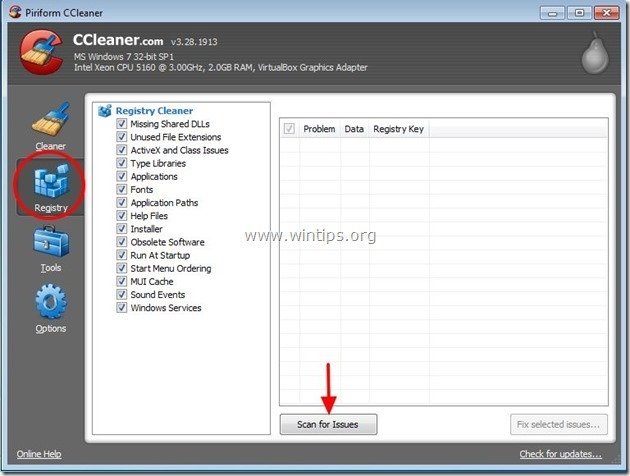
3a. Όταν ολοκληρωθεί η διαδικασία σάρωσης μητρώου, το πρόγραμμα σας ενημερώνει για τυχόν προβλήματα μητρώου που εντοπίστηκαν.
Αφήστε τα σημάδια ελέγχου ως έχουν και επιλέξτε " Επιδιόρθωση επιλεγμένων ζητημάτων " στην κάτω δεξιά γωνία.

3a. Στο επόμενο παράθυρο "asking" "Θέλετε να δημιουργήσετε αντίγραφα ασφαλείας των αλλαγών στο μητρώο", επιλέξτε "Όχι"

4. Τέλος, επιλέξτε " Εργαλεία " στο αριστερό παράθυρο.
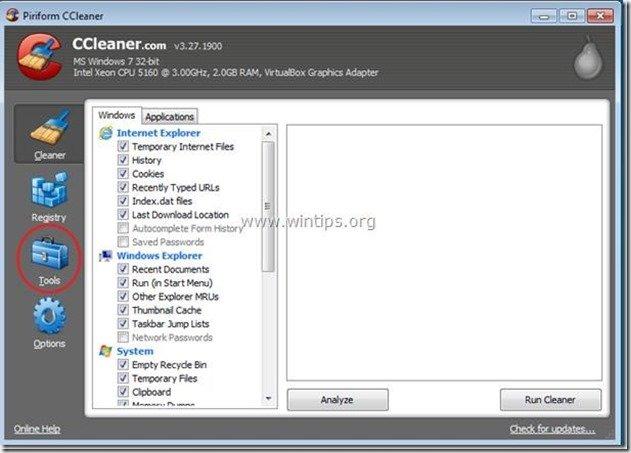
4a. Στο " Εργαλεία ", επιλέξτε " Έναρξη λειτουργίας ".
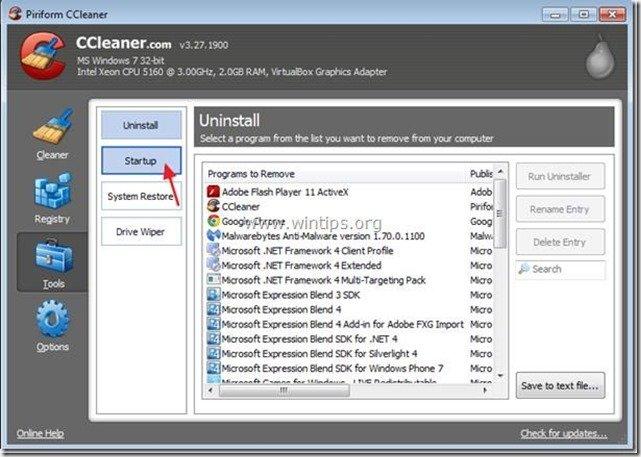
4b. Επιλέξτε " Windows " και στη συνέχεια επιλέξτε και διαγράψτε την ακόλουθη κακόβουλη καταχώρηση (αν υπάρχει) :
"Ναι
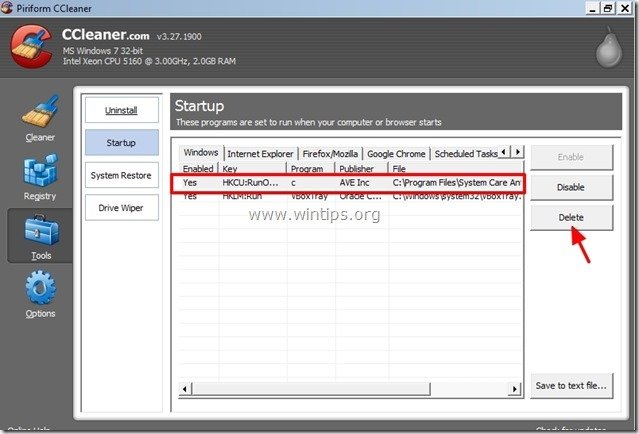
4c. Επιλέξτε την καρτέλα "Context menu" και, στη συνέχεια, επιλέξτε και διαγράψτε την ακόλουθη κακόβουλη καταχώρηση (εάν υπάρχει) :
“ Ναι “
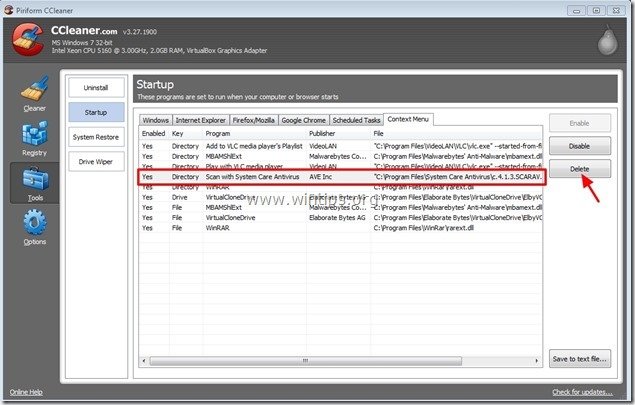
5. Κλείσιμο " CCleaner " και επανεκκινήστε τον υπολογιστή σας για να τεθούν σε ισχύ οι αλλαγές.
Βήμα 4. Καθαρίστε τον υπολογιστή σας από το να παραμείνει κακόβουλες απειλές.
Λήψη και εγκαταστήστε το ένα από τα πιο αξιόπιστα ΔΩΡΕΑΝ προγράμματα κατά του κακόβουλου λογισμικού σήμερα για να καθαρίσετε τον υπολογιστή σας από τις εναπομείνασες κακόβουλες απειλές. Αν θέλετε να είστε συνεχώς προστατευμένοι από απειλές κακόβουλου λογισμικού, υπάρχουσες και μελλοντικές, σας συνιστούμε να εγκαταστήσετε το Malwarebytes Anti-Malware PRO:
Προστασία MalwarebytesTM
Αφαιρεί Spyware, Adware & Malware.
Ξεκινήστε τη δωρεάν λήψη σας τώρα!
*Αν δεν ξέρετε πώς να εγκαταστήσετε και να χρησιμοποιήσετε το " MalwareBytes Anti-Malware ", διαβάστε αυτές τις οδηγίες.
Συμβουλές: Για να διασφαλίσετε ότι ο υπολογιστής σας είναι καθαρός και ασφαλής, εκτελέστε μια πλήρη σάρωση του Malwarebytes' Anti-Malware σε "Ασφαλή λειτουργία" των Windows .*
*Για να μεταβείτε στην Ασφαλή λειτουργία των Windows, πατήστε το πλήκτρο " F8 " κατά την εκκίνηση του υπολογιστή σας, πριν από την εμφάνιση του λογότυπου των Windows. Όταν το πλήκτρο " Μενού προηγμένων επιλογών των Windows " εμφανίζεται στην οθόνη σας, χρησιμοποιήστε τα βέλη του πληκτρολογίου σας για να μετακινηθείτε στο Ασφαλής λειτουργία και στη συνέχεια πατήστε "ENTER “.
Βήμα 5. Πραγματοποιήστε πλήρη σάρωση με το αρχικό σας πρόγραμμα προστασίας από ιούς.

Άντι Ντέιβις
Ιστολόγιο διαχειριστή συστήματος σχετικά με τα Windows





